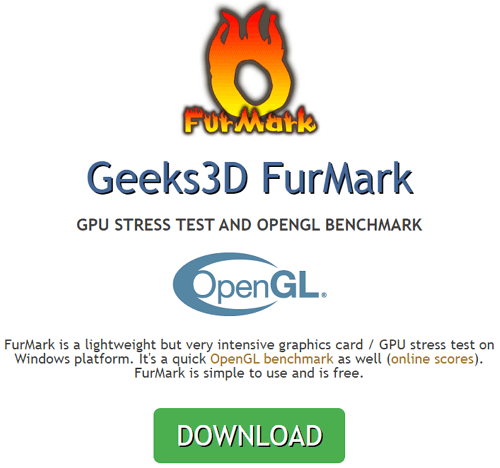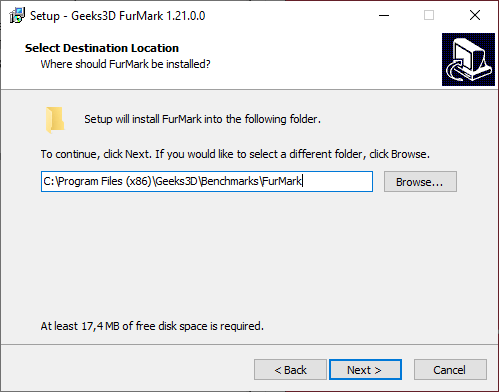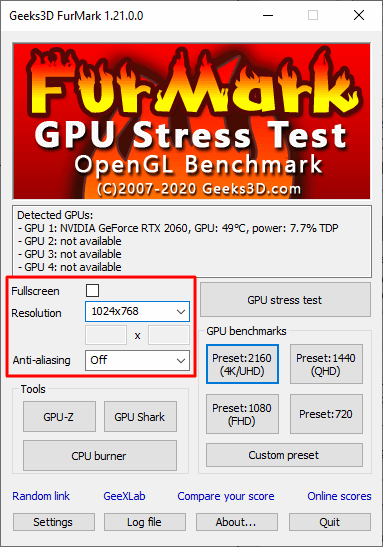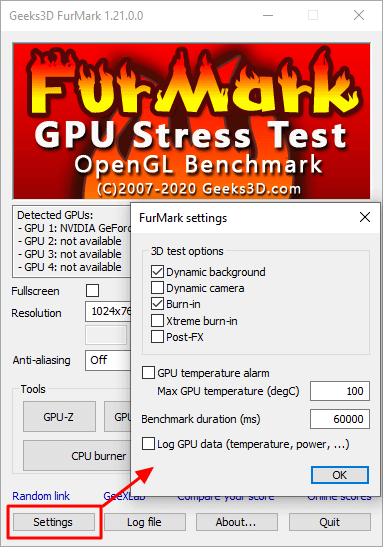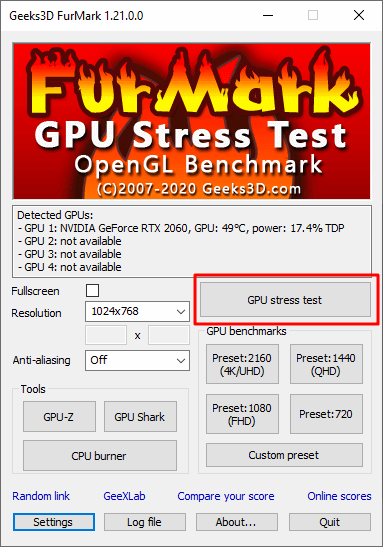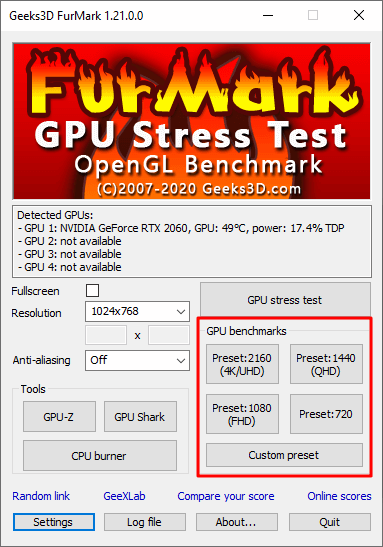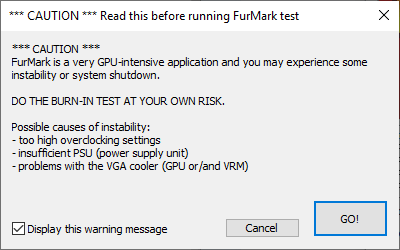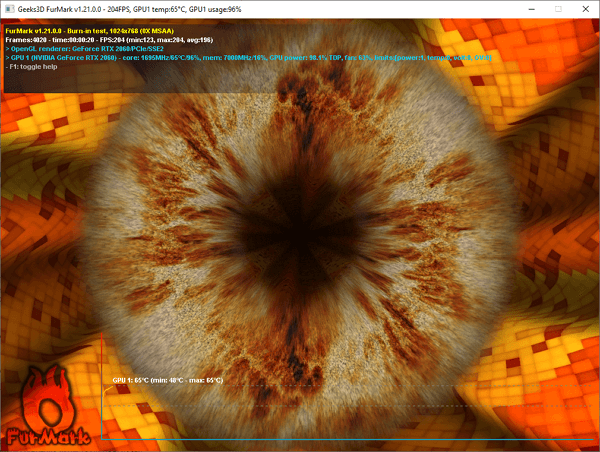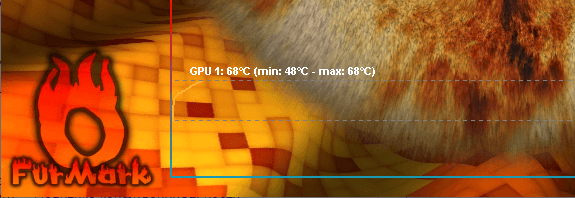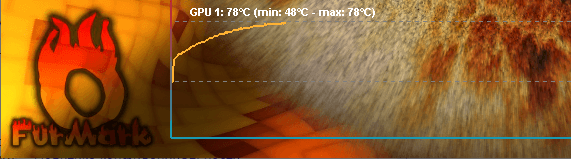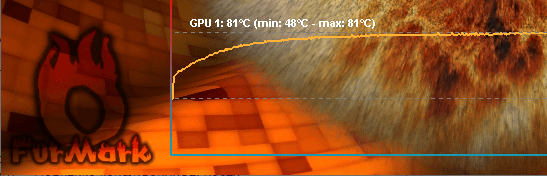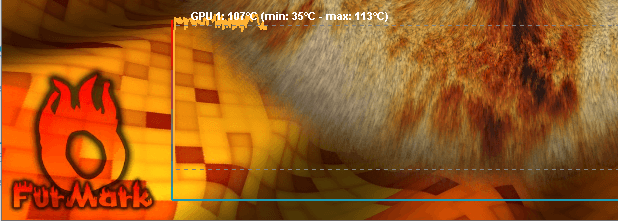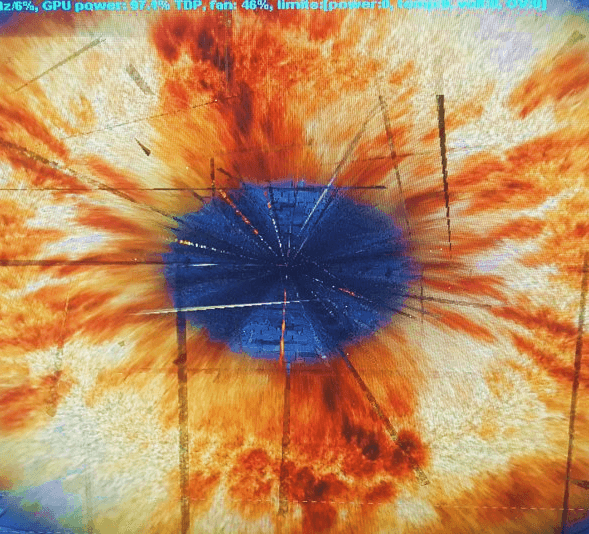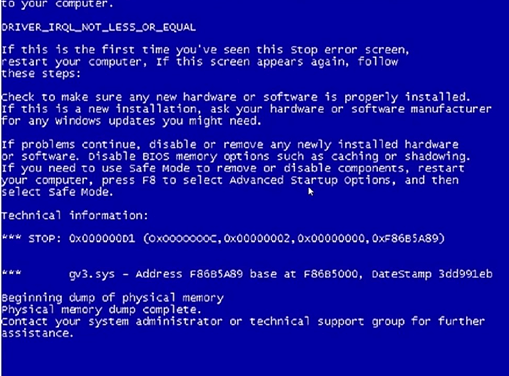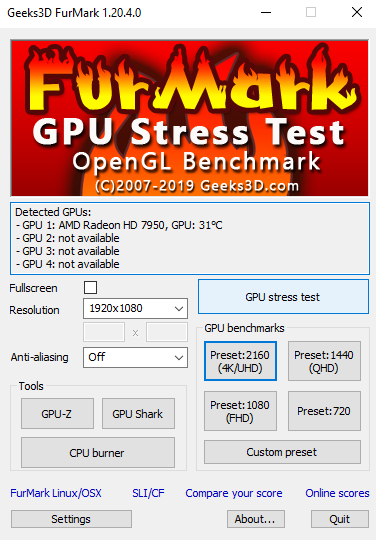Как тестить видеокарту в furmark
Как провести стресс-тест для вашей видеокарты. Furmark
FurMark — это инструмент для стресс-тестирования видеокарты вашего компьютера. С его помощью вы можете проверить максимальную температуру и устойчивость к нагрузкам GPU.
В этой статье я расскажу стоит ли его использовать, как использовать и как интерпретировать результаты.
Что такое FurMark?
FurMark экстремально нагружает вашу видеокарту для того, чтобы вы могли определить пределы её производительности и стабильности.
FurMark может привести к поломке видеокарты. Это звучит плохо, но позволяет проверить стабильность устройства в контролируемой среде. Программа также помогает отслеживать температуру видеокарты для устранения возможных проблем с охлаждением.
Использовать ли FurMark?
Это вопрос на миллион долларов. Самое главное, что вы должны использовать FurMark только в том случае, если вы понимаете, что он делает и каковы могут быть последствия его использования.
Поскольку FurMark создан для того, чтобы довести ваш GPU до абсолютного предела, есть мнение, что он не отражает реальное использование. Ни одна игра или программа не будет нагружать ваш GPU так сильно, как FurMark.
Тем не менее, FurMark может быть полезен. Например, с его помощью можно протестировать графику нового компьютера. Лучше выяснить это в начале, когда компонент все еще находится на гарантии.
Как использовать FurMark
Во-первых, закройте любые другие программы, так как желательно, чтобы FurMark был единственным, что работает на вашем компьютере. Затем запустите программу и настройте параметры теста.
Если у вас несколько видеокарт, поставьте галочку в поле Fullscreen. В оконном режиме будет использоваться только ваша основная карта. Вы также должны установить Resolution в соответствии с разрешением вашего монитора.
Вы можете настроить, насколько стрессовым вы хотите сделать тест. Используйте меню Anti-aliasing и установите его в 8X MSAA для наибольшей нагрузки. Перейдите в раздел Settings и включите дополнительные 3D-опции, такие как Dynamic background и Post-FX.
Здесь включите GPU temperature alarm, чтобы получить предупреждение, когда ваша видеокарта достигнет определенной температуры. Все, что выше 100°C, опасно.
Когда вы будете готовы, нажмите GPU stress test. Затем вы увидите странный мохнатый пончик на экране с психоделическим фоном. Все меха на этом пончике отрисовываются индивидуально, что является настоящим тестом для GPU.
Смотреть тест не нужен, так как он неинтересен, но пусть он продлится полчаса или около того. Затем вы получите результаты, отражающие то, как ваша система справляется с длительным или постоянным стрессом.
Результаты: если FurMark зависает
Если FurMark выходит из строя, это означает, что ваша видеокарта не смогла справиться с грузом. Если вы смотрите FurMark во время теста, то заметите, что изображение до аварии выглядит странно. Маленькие точки начинают появляться по всему изображению, потому что видеокарта становится слишком горячей, и данные, отправляемые с карты повреждены.
Распространенной причиной краха FurMark является слишком агрессивный оверклок видеокарты. Если вы разогнали GPU, то необходимо уменьшить настройки, чтобы повысить стабильность.
Если вы не разгоняли видеокарту, сбой может произойти из-за недостаточного охлаждения.
Однако, помните, что FurMark — это аномальный тест. Ваша видеокарта, возможно, никогда не достигнет этих пределов в реальных условиях.
Результаты: Если FurMark не рухнет…
Если FurMark работает 30 минут без сбоев, можно с уверенностью сказать, что ваша видеокарта справится практически с чем угодно. Любые сбои, которые произойдут, скорее всего, будут связаны с программным обеспечением, а не с неспособностью аппаратного обеспечения справиться с нагрузкой.
Однако, это не означает, что вы не сможете собрать какую-то интересную информацию из теста. Перед выходом из FurMark внимательно посмотрите на график температуры GPU, расположенный в нижней части окна.
На этом графике показана температура вашей видеокарты по мере выполнения теста. Этот график должен показывать достаточно линейное повышение до определенного потолка, а затем стабильную высокую температуру.
Однако, если в графике есть скачки, то стоит проверить охлаждение вашей видеокарты. Возможно кулер работает не так, как должен, или вентиляционные выходы забиты пылью.
Скачать FurMark для Windows 10
Спасибо, что читаете! Подписывайтесь на мои каналы в Telegram, Яндекс.Мессенджере и Яндекс.Дзен. Только там последние обновления блога и новости мира информационных технологий.
Респект за пост! Спасибо за работу!
Хотите больше постов? Узнавать новости технологий? Читать обзоры на гаджеты? Для всего этого, а также для продвижения сайта, покупки нового дизайна и оплаты хостинга, мне необходима помощь от вас, преданные и благодарные читатели. Подробнее о донатах читайте на специальной странице.
Заранее спасибо! Все собранные средства будут пущены на развитие сайта. Поддержка проекта является подарком владельцу сайта.
Как проверить видеокарту
Для чего вообще требуется проверка видеокарты? Причины разные, у одних – при нагрузке греется видеокарта, другие – перед покупкой хотят удостовериться в надежности, особенно, когда покупаю не дешевый б/у игровой компьютер.
Тест видеокарты программой FurMark
Самая удобная и в тоже время бесплатная программа для проверки видеокарты, на мой взгляд, — FurMark. Программой создается нагрузка видеокарты по всем параметрам. В таком состоянии можно проверить температуру, обороты вентиляторов, FPS, выявить артефакты видеокарты.
Перед тем как проверить температуру, хочу отметить, что средние показатели при нагрузке должны быть 70-85 градусов. У компьютеров это обычно в районе нижней отметки, у ноутбуков — верхней.
Открываем программу FurMark, для правильного теста видеокарты меняем разрешение экрана на то, что используется у вас на компьютере. Жмем GPU stress test
В окне диагностики можно наблюдать за ростом температуры, однако, в какой-то момент график стабилизируется, это и есть ваша максимальная температура видеокарты в процессе работы или игры.
Для проверки видеокарты достаточно 10 минут, больше нагружать не стоит. Если температура достигла отметки 90 градусов, прекращайте диагностику, — требуется чистка системы охлаждения и замена термопасты. Для этого необходимо вынуть видеоадаптер, почистить его, заменить термоэлементы, а затем установить видеокарту назад в материнскую плату. После профилактических работ можете снова проверить температуру видеокарты.
Бывает, что с момента начала теста температура секунд за 15 достигает критичной отметки, это наводит на мысль, — а крутится ли вентилятор в системе охлаждения видеокарты? Советую посмотреть, кулер очень часто заклинивает скопившаяся пыль, а порой и вовсе сгорает. Если вентилятор сильно шумит, то попробуйте его смазать (при технической возможности), это придаст лучшее охлаждение.
В большинстве моделей ноутбуков в биос встроена система защиты от перегрева. Во избежание сгорания чипов, при достижении 90-95 градусов ноутбук отключается. Поэтому, если во время теста видеокарты Nvidia или AMD ваше устройство отключится, не пугайтесь, дайте остыть минут 10 и снова включите.
В момент нагрузки, неисправная видеокарта выдает различные артефакты на экране. Примеры в картинках ниже
Айтишник
Вячеслав. Специалист по ремонту ноутбуков и компьютеров, настройке сетей и оргтехники, установке программного обеспечения и его наладке. Опыт работы в профессиональной сфере 9 лет.
Как проверить видеокарту через Furmark
Необходимость проверить видеокарту возникает в разных ситуациях, но чаще всего это необходимо при покупке нового устройства, как нового, так и бывшего в использовании. Одним из лучших способов проверить видеокарту является стресс тест Furmark. В данной статье мы расскажем, что это за программа, как ее установить и использовать.
Что такое стресс тест Furmark

Furmark широко используется профессиональными тестировщиками для определения возможностей видеокарты. В частности, с помощью данной программы можно узнать максимальное энергопотребление, максимальную температуру, скорость набора температуры, уровень шума и возможности системы охлаждения.
Также тест Furmark отлично выявляет нестабильность видеокарты и всей системы в целом. При наличии проблем с видеокартой или драйверами стресс тестирование может приводить к появлению артефактов изображения, синим экранам ( BSoD) и перезагрузкам компьютера. А при наличии проблем с питанием (нехватка мощности БП) могут появляться зависания и внезапные перезагрузки компьютера.
Во время проведения стресс тестирования с помощью Furmark необходимо постоянно следить за состоянием видеокарты, для того чтобы вовремя прервать тест, если что-то пойдет не так. Самой распространенной проблемой является перегрев. Под предельной нагрузкой система охлаждения видеокарты может не справляться. В этом случае при достижении температуры выше 80° C тестирование рекомендуется прервать.
Как скачать и установить Furmark
Furmark лучше всего скачивать с официального сайта, так как только там вы сможете получить саму свежую версию программы. Очень важно использовать именно последнюю версию, иначе возможны проблемы с отображением текущей температуры видеокарты или других ее параметров.
Сама установка Furmark не представляет из себя ничего сложного. Данная программа устанавливается точно также как и любая другая. Соглашаетесь с условиями использования и несколько раз нажимаете на кнопку « Next ».
После этого Furmark будет установлен, и вы сможете начать его использовать.
Стресс тест видеокарты в Furmark
После запуска Furmark перед вами появится окно с достаточно большим количеством кнопок и настроек. Например, здесь можно включить или выключить полноэкранный режим ( Fullscreen ), выбрать разрешение ( Resolution ) и способ сглаживанию ( Anti-aliasing ).
Также здесь есть кнопка « Settings », после нажатия на которую появляется окно с дополнительными опциями.
Но, для того чтобы провести стресс тестирование видеокарты в программе Furmark вам не обязательно разбираться с настройками. Вполне допустимо просто запустить тест со стандартными настройками. Для этого достаточно просто нажать на кнопку « GPU Stress Test ».
Также стресс тестирование можно запустить с помощью кнопок с пресетами. В этом случае тест запустится с одним из стандартных пресетов.
Дальше появится окно с предупреждением. Здесь сообщается, что Furmark создает высокую нагрузку и вы запускаете программу на свой страх и риск. Чтобы продолжить нажмите на кнопку « GO ».
После запуска тестирования необходимо внимательно следить за графиком в нижней части экрана. Он отображает температуру графического процессора вашей видеокарты.
На начальном этапе тестирования (первых несколько секунд) температура будет быстро повышаться, а график будет почти вертикальным.
Но, потом график должен начинать выравниваться и переходить с вертикального в горизонтальный. Это означает, видеокарта достигла своей максимальной температуры.
В дальнейшем, на продолжении всего тестирования, температура видеокарты должна оставаться на одном уровне, а график должен быть полностью горизонтальным.
Подобным образом должна вести себя любая исправная видеокарта. Сначала температура быстро повышается, но через несколько секунд начинают раскручиваться вентиляторы, и температура стабилизируется на определённой отметке. Обычно такой отметкой является 65-80 градусов.
Возможные проблемы при тестировании в Furmark
На скриншоте внизу показан пример перегрева в Furmark. Температура резко подскочила до 100 градусов и держится на этом уровне.
Создатель сайта comp-security.net, автор более 2000 статей о ремонте компьютеров, работе с программами, настройке операционных систем.
Задайте вопрос в комментариях под статьей или на странице «Задать вопрос» и вы обязательно получите ответ.
Как правильно тестировать видеокарту в FurMark?
Как проверить видеокарту с помощью FurMark?
Когда программа FurMark будет установлена, можно приступать к проверке видеокарты:
Как тестировать с помощью FurMark?
По сути чтобы запустить тест, пользователю достаточно выбрать разрешение монитора, и нажать кнопку GPU stress test. Тестирование необходимо проводить пока график температуры не выровняется.
Сколько по времени идет тест в FurMark?
Тестирование длится около 10-15 мин.
Как проверить видеокарту на наличие ошибок?
Если проблема не устранена, можно проверить графическую карту на наличие ошибок. Для этого нажмите комбинацию клавиш «Win+R», введите в поле поиска команду «dxdiag» и нажмите «ОК». После запуска утилиты перейдите во вкладку «Монитор». Если в нижнем поле «Примечания» есть записи об ошибках, необходимо их устранить.
Для чего нужен FurMark?
FurMark — это инструмент для стресс-тестирования видеокарты вашего компьютера. С его помощью вы можете проверить максимальную температуру и устойчивость к нагрузкам GPU.
Как проверить видеокарту на артефакты?
Для того, чтобы проверить видеокарту на артефакты надо нажать на кнопку Scan for Artifact. В рабочем меню программы, в нижней ее части, отображается счетчик ошибок (Errors). После 15 минут проанализируйте данный показатель. Если этот показатель ошибок равен нулю, это означает, что, видеоадаптер работает качественно.
Как правильно работать с программой FurMark?
Как пользоваться программой?
Как протестировать видеокарту на виндовс 10?
Чтобы проверить видеокарту на ошибки Windows 10, рекомендуется провести такие действия.
…
Проверка видеокарты на ошибки Windows 10
Какие программы нужны для проверки видеокарты?
Программы для проверки и тестирования видеокарт
Как проверить на работоспособность видеокарту на ноутбуке?
Проверить, какая видеокарта работает на ноутбуке, можно без посторонних программ и разборки устройства — достаточно заглянуть в параметры Windows. Название модели графической карты указано в «Диспетчере устройств», настройках экрана и в фирменной утилите производителя.
Как можно нагрузить видеокарту?
FurMark – бесплатная программа именуемая в народе как «Бублик» которая способна полностью загрузить процессор видеокарты и нагреть её как жаренную сосиску). И это при том что вес программки всего около 5mb. Можно выбрать практически любое разрешение для тестирования и его длительность по времени.
Как отличить Майнинговую видеокарту?
Необходимо сверить версию установленного на видеокарте BIOS с заводским, а также соответствие выставленных частот памяти и графического процессора с теми, которые указывает производитель. Наличие перепрошитого BIOS является надежным признаком того, что видеокарта использовалась для майнинга.
Как правильно протестировать видеокарту?
Процесс тестирования прост. Запустите программу стресс-теста, выберите разрешение экрана, тип рендера (если используете Kombustor) и запустите его кнопкой «Run Stress Test». Учитывайте, что если видеокарта склонна к перегреву – слишком долго проверять ее нельзя, чтобы перегрев не нанес вреда. Следите за температурой.
Как пользоваться программой FurMark
Для тестирования видеокарты перед покупкой пользователи выбирают программу FurMark. На сегодняшний день актуальной версией есть FurMark 1.20. Несмотря на широкие возможности программы для тестирования дискретных графических адаптеров, далеко не все пользователи знают как правильно выполнить стресс тест в FurMark.
Данная статья расскажет как пользоваться программой FurMark 1.20 в операционной системе Windows 10. Задачей пользователей есть не только выполнение теста видеокарты, а получить умение правильно анализировать результаты тестирования. Существует множество данных после тестирования, на которые просто необходимо обратить внимание.
Как настроить и выполнить тест видеокарты FurMark
Пользователю достаточно скачать актуальную версию с официального сайта. Процесс установки FurMark 1.20 является действительно стандартным для всех программ. После установки запустите программу от имени администратора, для использования всех возможностей FurMark. По сути чтобы запустить тест, пользователю достаточно выбрать разрешение монитора, и нажать кнопку GPU stress test.
Тестирование необходимо проводить пока график температуры не выровняется. Большинство пользователей рекомендуют проводить тест в районе двадцати минут, чтобы посмотреть на сколько стабильно себе ведёт видеокарта в нагрузке. Когда температура перестанет расти и будет оставаться на одном уровне, тогда по сути через несколько минут уже можно уверенно отключать тестирование.
Важно! Контролируйте температуру видеокарты в процессе стресс тестирования. Если же максимальная температура выходит за пределы допустимой, рекомендуем отключать тестирование, так как система охлаждения не справляется. В большинстве случаев это значит, что необходимо выполнить замену термопасты или системы охлаждения в целом.
Как проанализировать результаты тестирования FurMark
По результатах стресс тестирования можно определить состояние видеокарты. Рекомендуем уровень производительности определять, не по количеству кадров в секунду выдаваемых в FurMark, а по просмотру видео с реальными тестами разных графических адаптеров. Для анализа состояния нужно обращать внимание на максимальную рабочую температуру и скорость вращения вентиляторов.
Максимальная рабочая температура
В различных тестах доступных в свободном доступе можно найти тестирования Вашей видеокарты в FurMark. Именно это необходимо сделать для определения текущего состояния видеокарты. В общем не советуем покупать экземпляры, в которых рабочая температура в полной нагрузке превышает 80 °C. Несмотря на то что критическая температура для современных графических адаптеров начинается с 90 °C, такие видеокарты требуют замены охлаждения.
Скорость вращения вентиляторов
Скорость вращения вентиляторов влияет на рабочую температуру и уровень шума. Если же графический адаптер в процессе нагрузки перегревается, а скорость вентиляторов остается на уровне 33%, тогда первым же делом обновите драйвера видеокарты. В случае максимальной температуры графического чипа в нагрузке на уровне 80 °C и 100% скорости вентиляторов пользователь получит не только много шума, а и скорее всего проблемную видеокарту.
FurMark используется для тестирования стабильности работы видеокарты и определения её состояния. Именно максимальная рабочая температура и скорость вращения вентиляторов показывают пользователю на сколько интенсивно использовалась видеокарта. А также в случае сравнения тестируемого графического адаптера с аналогичным в Интернете можно определить текущее состояние.
После нескольких лет круглосуточной работы производительность графического адаптера не снижается, а вот системы охлаждения зачастую требуют замены. Будьте осторожны при покупке видеокарт, особенно если собираетесь брать один с прошлогодних экземпляров. Смотрите также: Как узнать температуру видеокарты в Windows 10.